Outlook.com'u açarken Chrome'da ReadableByteStream hatasını düzeltin
(Are)Outlook.com e-postanızı açmaya çalışırken ReadableByteStream nesnesi adlı bir hata (ReadableByteStream)mı görüyorsunuz ? Endişelenme(Worry) küçüğüm; Her zamanki gibi sosumuz var. Tamam, bu nedenle bu sorun yaygın ve yalnızca Google Chrome'da(Google Chrome) bizim için bilinmeyen garip bir nedenden dolayı ortaya çıkıyor.
Google Chrome , bugün piyasadaki en iyi web tarayıcısıdır, ancak bu, sorunsuz olduğu anlamına gelmez. Bu web tarayıcısıyla ilgili birçok sorunu vurgulamakla ilgilenmiyoruz; bu nedenle, Outlook'taki (Outlook)ReadableByteStream hatasına ve bu lanet şeyi nasıl düzelteceğimize odaklanacağız . Chromium tabanlı bir web tarayıcısı kullanıyorsanız ve aynı sorunu yaşıyorsanız, tarayıcı kapsamlı bir şekilde özelleştirilmediyse buradaki talimatları izlemenin mümkün olduğuna inanıyoruz.
(ReadableByteStream)Outlook.com'u(Outlook.com) açarken Chrome'da (Chrome)ReadableByteStream hatası
Google Chrome kullanarak Outlook.com'u(Outlook.com) açarken ReadableByteStream nesnesi hatasını görüyorsanız(ReadableByteStream) , Google Chrome'daki(Google Chrome) ayarlar alanına girme konusunda fazla bilgili değilseniz, bu talimatları bir tişört için izlediğinizden emin olun :
- Chrome önbelleğini devre dışı bırak
- Bir tarayıcı yeniden başlatılıncaya kadar yerel verileri saklayın
Nasıl yapacağımızı görelim.
1] Önbelleği devre dışı bırak(1] Disable cache)
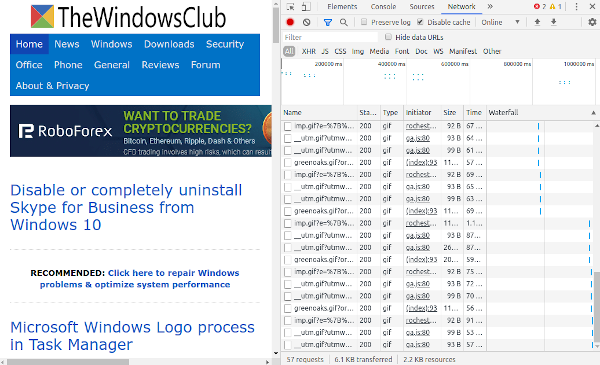
Tamam, şu anda yapmamız gereken ilk şey, Google Chrome'daki(Google Chrome) önbelleği devre dışı bırakmak . Bu nispeten kolaylıkla yapılabilir, bu nedenle herhangi bir zorluk türü hakkında çok fazla endişelenmeyin. Chrome'un(Just) başlatıldığından emin olun ,(Chrome) çünkü elbette bu çok önemli.
Pekala(Alrighty) , o zaman. İlk adım, Menü(Menu) düğmesini seçmek ve oradan Daha Fazla Araç'a ve ardından Geliştirici Araçları'na(Developer Tools) tıklayın . Bu ekranı almanın daha kolay bir yolu için lütfen Windows 10 klavyenizde (Windows 10)Ctrl + Shift + I tuşlarına basın .
Şimdi, Geliştirici(Developer) aracı bölümü ekranınızda göründüğünde, lütfen seçeneklerden Ağ'ı(Network) seçin , ardından devam edin ve Önbelleği Devre Dışı Bırak seçeneğinin(Disable) işaretli olduğundan emin olun.
2] Bir tarayıcı yeniden başlatılıncaya kadar yerel verileri saklayın(2] Keep local data until a browser restart)

Chrome'da (Chrome)Ayarlar(Settings) alanına gidin , ardından "Gelişmiş ayarları göster"i seçtiğinizden emin olun. Gizlilik(Privacy) yazan bölümde , İçerik(Content) ayarları'na tıklayın ve ardından Çerezler'e(Cookies) gidin . Bu bölümün altında, tarayıcınızdan çıkana kadar Yalnızca yerel verileri koru'yu seçtiğinizden emin olun.(Keep)
Son olarak, Chrome'u(Chrome) yeniden başlatın ve her şey şu anda gayet iyi çalışıyor olmalıdır. Değilse, Firefox , Opera ve hatta Microsoft Edge Chromium'un(Microsoft Edge Chromium) yeni sürümü gibi alternatif bir web tarayıcısı kullanmanızı öneririz .
Related posts
Fix ERR_CONNECTION_TIMED_OUT issue Windows 10'teki Chrome'de
Google Chrome Fix Downloading Proxy Script error
Windows PC üzerinde Chrome browser yılında Fix NETWORK_FAILED error
Fix RESULT_CODE_HUNG error Windows 10'de Microsoft Edge'te
Fix ERR_SPDY_PROTOCOL_ERROR error Google Chrome'da
Fix error 0xa0430721 Windows 10 üzerine Edge or Chrome yüklerken
Windows'un 10 Fix Chrome error 1603 & 0x00000643
Fix Google Chrome lagging ve Windows 11/10'da açılması yavaş
Fix Chrome gösteren yanlış veya hiç bookmark or globe icon
Chrome or Edge'da Fix STATUS_INVALID_IMAGE_HASH error
Fix Chrome yüksek CPU, Memory or Disk usage içinde Windows 10
Fix Scroll bar Windows 11/10 üzerinde Chrome eksik
Chrome browser proxy tunnel issue için Fix Waiting
Fix Blurry File Open dialog Google Chrome and Microsoft Edge Kutusu
Windows 10'da Fix Google Chrome Kill Pages or Wait error
Google Chrome üzerinde Fix ERR_FILE_NOT_FOUND error
Fix Chrome, Windows 11/10'da doğru bir şekilde kapatılmadı
Fix Chrome Windows 11/10 PC'de açmak veya fırlatma olmaz
Fix Google Chrome Windows 10'da Siyah Ekran Sorunları
Chrome browser üzerinde Fix ERR_CONNECTION_RESET error
